直近の目標など進捗確認など

トオケミ(TOHKEMI) 全天候型 アウトドア(透湿レイン) ウェア FE ストレッチ Rain Suit (#7900) + キャリーポーチ セット (色選択可能) (ライム, L)
- 出版社/メーカー: トオケミ(TOHKEMI)
- メディア: その他
- この商品を含むブログを見る
進捗したり、全然してなかったり、バラバラです・・・
【音楽】
【ソフトウェア】
- ○Unity+ARkit試す=>ぼちぼち進んでる
- ✗Swift+ARkit試す=>Unity+ARKitでできてるからいいかなーと放置。。。
- ✗Kaggleに投稿=>放置してる・・・xRのほう重点的にしてる
- ✗機械学習の数式をブログ記事にまとめる=>できてないね・・・
- (New)OculusGo買う
- (New)Cluster実験
- VRの実装デモを試す
【ハードウェア】
- ○ OMENを買う =>買った!サクサク!
- ○ KiCadチュートリアルをやる =>まあまあ進んでいる一段落までもうちょっと
- △elecrowで基盤発注 =>今週中に一回目やるぞ!
- ○ArduBoyのソフト入れ替え=>できるようになった!、 記事化予定
- ✗無線機をいじる
- ✗ゲルマニウムラジオをつくる
- ✗アンプをつくる
- ✗マイコン制御ミニ四駆をつくる
【アマチュア無線】
開発日誌::ARデモアプリをARKit+Unityで作ったときのハマりどころメモ(2018年11月動作確認)
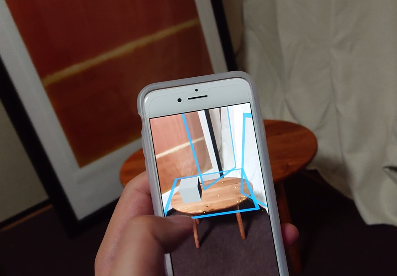
コメント
上記のキャプチャ画像のようなARKit2.0の体験デモをビルドまでしてみた。これは今年の9月にバージョンアップがあったらしいので、すごく新しい技術なんですね^^
平面を検知したら青い枠で囲まれ、その青いわくにタップすると、キューブが配置されるというだけのデモ。
これをどう実装したかについて主にハマったところ等をまとめた。
利用チュートリアル
おもちゃラボさんの記事を主に参考資料として進めました。
環境情報
自分としては、今後ローカル開発をGPUなどの環境が良いWinで行い=>ビルドをMacと分業体制で進めたいため、このあたりが重要です。
【1】プロジェクトファイル一式の入手
- Win機(OMEN)
- Windows10 Pro
今回はサンプルシーンをビルドするだけなので、実質ローカル開発はなしですが、一応Macで全完結させない練習としてWinからダウンロードし、フラッシュメモリでMacにプロジェクトファイルを解凍済のものをフォルダごと移動しました。画像ファイルなどは圧縮解凍をWin-Macで使いまわした際に不具合がでることもあるので、そういうのが大丈夫かのチェックです。
【2】ビルド
- Mac(Mac mini)
- OS High Serra(そろそろmojaveにしないといけないかな・・・)
- Unity ARKit Plugin ( ARKit v2.0)
- Unity 2018.2.12f1
- Xcode 10.1
- 実機 iPhone 8
一応ARCore のようなビルドするのに下記SDKはいらなかったです。(AndroidのようにJAVA関係ないからかな)つまり、UnityEditorのExternal Tool はいじらなかったです。
データ処理の流れ
Unity@Winでプロジェクト構築
(今回は中身はいじってないので追加検証必要)
↓
プロジェクトを丸ごとUSBメモリでMacに移動。
↓
Unity@MacでiOSビルド
↓
○○.xcodeprojと、関連ファイル群が生成される
↓
Xcodeでビルド
(○○.xcodeprojを選択して開く&実機をPCにつなぐ。なおXcode内でのパラメーターいじりはdevelopment teamのところのみ(後述))
はまりどころ
1 Xcodeのビルドエラー1:XcodeとOSが古い問題
Xcodeでビルド時にエラー。OSとXcodeが古い可能性があったので、アップデート。mojaveにしようと思ったのですがどうもHighSieraの足りないパッケージをインストールしてアップデート完了したみたいです。
これが何故か苦労することに・・・
こういう方もいるようで、自分はがちゃがちゃやってたらAppStoreからアップデートできましたが、30分くらいかかりました。ゲームしてひたすら待ちました・・・
これをすると同じエラーはなくなりました
2 Xcodeのビルドエラー2:development team 署名なし問題
Xcodeでビルド時にこれがでた。
Showing Recent Messages :-1: Signing for "Unity-iPhone" requires a development team. Select a development team in the project editor. (in target 'Unity-iPhone')
この記事のチームを選択したらうまくいきました!
3 Xcodeのビルドエラー3:your device is locked(?!)
Xcodeでビルド実機インストール中にでた。
Development cannot be enabled while your device is locked. Please unlock your device and reattach. (0xE80000E2).
解決策
teratail.com
この記事のにあるように実機をリセットすると行けました。位置情報だけリセットでもいい可能性があります。
4 Xcodeのビルドエラー4:iPhone is busy(!?)
Xcodeでビルド時にこれがでた。(おいおい・・・エラー多すぎて挫折しそうだよ苦笑)
iPhone is busy: Preparing debugger support for iPhone
解決策
この記事にそって、再起動をテスト実機にしたらできました。再起動は実機リセット処理の後にしました。
無事動いた・・・
一苦労でしたね〜^^; 動いてよかった・・・
[もうちょっとこの辺色々勉強したいなという方向け告知]
私の所属する開発チームMulesでは、今回の記事のような、AR等のxRの開発情報を共有したり、議論したりできるみんなで勉強を進めていくもくもく会的なSlackグループ、xrdevja(xR Development Japanを略してます)をはじめました。ので、ご興味ある方は、誰でも参加できるので、是非ご参加ください^^ 下記フォームから参加申請可能です。(一応念のため、もちろん無料です。)
Discordのサーバーもあります。こちらもご利用可能です。 discord.gg
リアルイベントもときどき実施しています。DiscordやSkypeで遠隔で参加可能なので、東京以外の在住の方や、仕事の都合などで会場に直接来られない方もお気軽に参加いただけるイベントを多くしています。実際西日本の開発者さん、クリエイターさんも参加いただいています。主催者として、初心者にも温かいアットホームさを大事にしたいと思って運営しています。 xrdevja.connpass.com
お気軽に押していただければ励みになります^^
開発日誌:xR関係の勉強会を開いてみた

詳細は下記にくわしく書きました。 xrdevja.hatenablog.com
良かったこと
- 幅広いバックグラウンドの方に参加してもらえて情報交換がとても有意義だった。
- Unityはじめての方も実装が色々できて、楽しんでもらえた模様でホッとした。
課題
- 遠隔参加の方との音声・映像共有がいろいろ難しいことがわかったので今後工夫が必要。
プロジェクターとWinPC(OMEN)をHDMIケーブルでつないで、DiscordとSkypeで画面共有+チャット+音声会話+参加者カメラ映像の配信をしようとしましたが、画面共有+チャットもしくは、チャット+音声会話までしか実現できず。これはHDMIケーブルの音声出力の機構に原因がありそうでした。うーむ謎。自前のミニプロジェクターがいるかなぁ。。。あとマイクは無指向性の声が色々聞き取れるやつがあるといいかも。
- もくもく時間が3時間だと限界がある
これはもはや、しょうがないのだけど、何か進捗を大きく出すには、丸1日、あるいは2泊3日くらいのボリュームが欲しいと思った。3時間だとなかなか納得の行くアウトプットが作れない。
次回以降にためしてみたいこと
clusterで、VR空間での集合がしたい。これはすでにアイデアをもらっていたのだけど、時間的に環境構築まで至らず。。。次回にがんばりたい。
お気軽に押していただければ励みになります^^
ハードウェア開発日誌:KiCadのアノテーション~フットプリント設定までのメモ
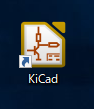
KiCadで作業するときのフロー
まとめると、このようになる。
回路図編集(回路シンボル配置)(抽象度が高く構造を理解しやすい) ↓ アノテーション ↓ エラーデバッグ(許容できるものは無視でOK) ↓ 回路図とフットプリントの関連付け ↓ フットプリント編集
今回は「回路図編集(回路シンボル配置)」のあと、「アノテーション」からの手順についてメモです。
前回はこちらです
k-mawa.hateblo.jp
KiCad
回路図をつくったあとの作業
(1)回路ビューのツールバーのアノテーションのボタンを押します

(2)ウィンドウがでてくるので、「アノテーション」を押します

(3)デバッグボタンを押します。

(4)「実行」を押すと、エラーが一覧ででてきます。許容できるものはそのままでよいです。

(5)回路図シンボルとフットプリントの関連付のボタンを押します

(6)このウインドウがでてきます

(7)関連付けしたい実際のパーツを選びます

(8)ピン数とライブラリフィルタをオンにしておくと良いようです。。。

(9)選んだパーツはダブルクリックしないと選択したことにならないので注意ください(LEDの場合)

(10)(抵抗の場合はこんな感じです・・・)

(11)「適応して回路図を保存して続行」を押します

(12)ネットリスト作成ボタンを押します

(13)ひらいたウインドウで「ネットリストを作成」を押します

(14)フットプリントビューを押します

(15)外形を設定する過程です

(16)固定用のねじ穴を設置する過程です

(17)リファレンスで異なる名前をつけて区別できるようにします。

(18)配置したコンポートネントは、このようにコピーもできます

(19)回路図で設定したネットリストをインポートします。

(20)インポートできました。

参考資料
これを順を追って参考にしながら回路編集しています。
お気軽に押していただければ励みになります^^
開発日誌::ARデモアプリをARCore+Unityで作る方法(2018年10月動作確認)

コメント
上記のキャプチャ画像のようなARCoreに付属の体験デモをビルドまでしてみた。
ARCoreというGoogleの開発したARキットをAndroid端末でデモシーンをビルドしたらこういうものができる。床面、壁面をスキャンしてマッピングしたあとにクリックした場所に床面などに沿ってドロイド君のモデルが配置されるというデモアプリ。
これをどう実装したかを割と詳細にまとめた。興味ある方はお試しあれ^^
環境情報
- Windows10 Pro
- ARCore for Unity( v1.5.0)
- Unity 2018.2.13f1(古いバージョンから更新しようという方は、Vuforia対応パッケージを一緒にインストールしとくとよいので、更新前に下記の手順をご覧くださったほうが楽かも^^ )
(上記まででローカル動作確認はOK。以下はAndroidビルド時のみ必要)
参考資料
これらを主に参考につくりました^^

- 作者: 薬師寺国安
- 出版社/メーカー: 秀和システム
- 発売日: 2018/03/08
- メディア: 単行本
- この商品を含むブログを見る
おおまかな手順
1 JDKのダウンロード
jdk1.8.0_192 が最新だったので、とりあえずダウンロードしておきます。
ここからダウンロードできます Java SE Development Kit 8 - Downloads
このハイライト部分をダウンロードしました

2 ARCoreの各モジュールのバージョンを確認
実機テストをする場合ARCore対応している機種を用意する必要があります。あとはPCと携帯をつなぐUSBもご用意ください。
developers.google.com

Android SDKを持っていない方は、Android Studioをインストールして、SDKを最近のものを一そろいダウンロードすることをおすすめします。Android Studioは、明確な定義は知りませんが、たぶんAndroid SDKのパッケージ管理ソフト機能がついたIDEっぽいです。Javaとかkotolinとかがターゲットなのかな!?
参考資料 www.gaprot.jp
3 ARCore for Unityのバージョンを確認
ここのページで確認できます。
Quickstart for Android | ARCore | Google Developers
たぶん3か月後とかにまたいろいろ変わっていてもおかしくないですね・・・

4 ARCore for Unityの対応バージョン(unitypackage形式)をダウンロード
ここにあります、すでにunitypackageになっているので、ダウンロードしてUnityEditorに放り込むだけです。手軽^^

5 UnityEditorにARCore for Unityをインポート
Unitypackgae形式なので、そのままD&Dをするとインポートできます

6 インポートできたら
こんな風にディレクトリが一個できてます。

7 サンプルシーンをロード
できたディレクトリからサンプルシーンを探し出しましょう。そしてダブルクリックするとロードできます。

8 ビルドのセッティング1:Build Settings
ビルドの準備をします。
File>Build Settings で下記のページを開きます。
 ハイライトしている部分はいじっている部分です。実機テストしたい場合はこの際にUSBで実機をデバッグモードにしてRun Deviceに表示されるようにしておいてください。
ハイライトしている部分はいじっている部分です。実機テストしたい場合はこの際にUSBで実機をデバッグモードにしてRun Deviceに表示されるようにしておいてください。
BuildSystemはInternalにしました。これで以前ARKitのビルドでバグった記憶があるので、保険です。もしかしたらいらないかも。
9ビルドのセッティング2:PlayerSetting
AR関係で必要な項目にチェックをいれます。下記のような感じです。


Vuforiaのときとちょっと違うのでご注意下さい。
10 ビルドのセッティング3:External Tool
Edit>Preferences>ExternalToolで開いたところに下記設定しておいてください。
C:\Users(ユーザー名)\AppData\Local\Android\sdk (Android Studioでダウンロードしておく) C:\Program Files\Java\jdk1.8.0_192 (browse を押すと自動検出)
♯ 11 ビルド・実機で動きます‼ Build か Build Runボタンを押してしばらく待つと実機で動きました^^
今日の進捗(^-^) 今日はARCoreのサンプルをビルドまでできました、スクショです。空間認識後に床に沿ってアンドロイドのモデルをクリックした場所に配置するデモです(^-^) またやり方後日記事にします(^-^) #AR #Unity pic.twitter.com/bT7JOALn4n
— mawa (@k_mawa82) 2018年10月23日
[もうちょっとこの辺色々勉強したいなという方向け告知]
私の所属する開発チームMulesでは、今回の記事のような、AR等のxRの開発情報を共有したり、議論したりできるみんなで勉強を進めていくもくもく会的なSlackグループ、xrdevja(xR Development Japanを略してます)をはじめました。ので、ご興味ある方は、誰でも参加できるので、是非ご参加ください^^ 下記フォームから参加申請可能です。(一応念のため、もちろん無料です。)
Discordのサーバーもあります。こちらもご利用可能です。 discord.gg
リアルイベントも時どき実施しています。DiscordやSkypeで遠隔で参加可能なので、東京以外の在住の方や、仕事の都合などで会場に直接来られない方もお気軽に参加いただけるイベントを多くしています。実際西日本の開発者さん、クリエイターさんも参加いただいています。主催者として、初心者にも温かいアットホームさを大事にしたいと思って運営しています。 xrdevja.connpass.com
お気軽に押していただければ励みになります^^
ハードウェア開発日誌:KiCadの回路図編集のノウハウメモ
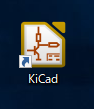
KiCadで作業するときのフロー
まとめると、このようになる。
回路図編集(回路シンボル配置)(抽象度が高く構造を理解しやすい) ↓ アノテーション ↓ エラーデバッグ(許容できるものは無視でOK) ↓ 回路図とフットプリントの関連付け ↓ フットプリント編集
今回は「回路図編集」の編集時の編集方法についてメモです。
KiCadの編集の仕方
配置済みコンポーネントのコピー
「既に回路図シート上にあるコンポーネントにマウスカーソルを合わせて”c” キーを押すことにより、複製することができます」
引用元 http://kicad.jp/translate/getting_started_in_kicad.pdf
各コンポーネントの数値編集
「部品シンボルに矢印カーソルを合わせて右クリックで「コンポーネントを編集」が出てくるけど、キーボードで「U」押したら回路番号、「V」押したら定数を編集出来るので、慣れればこちらの方がずっと簡単」
引用元 blog.goo.ne.jp


配置済みコンポーネントの回転

配置済みコンポーネントの付記情報の表示位置操作
 ]
]
そのほか参考資料
これを順を追って参考にしながら回路編集しています。
お気軽に押していただければ励みになります^^
開発日誌:電子工作があまり捗らなかったという進捗

- 出版社/メーカー: スイッチサイエンス
- メディア: おもちゃ&ホビー
- 購入: 64人 クリック: 1,164回
- この商品を含むブログ (50件) を見る
進捗
土曜の仕事の合間に秋月で色々買い込んだ
昨日の戦利品(^-^)/ #電子工作 pic.twitter.com/EwmWwgiLyy
— mawa (@k_mawa82) 2018年10月14日
「キットがある!」と思い、本に書いてあるパーツの型番とちょっと違うっぽいけど、セットになっているのならいいや〜と思い適当に購入したら、型番違いへの対応能力が自分になかったので、組み上がりませんでした・・・
ちょっとはんだなしで、ブレッドボードだけで完結できなそうなので、とりあえず部品をなくさないようにテキトーに刺して一時保留…ぐぬぬ まあこう言う日もある… #電子工作 pic.twitter.com/6vqlFeprUg
— mawa (@k_mawa82) 2018年10月15日
アンプキットでだんだんブレッドボード思い出してきた…が、ちょっと本と部品が違うと自分で帳尻合わせられないから、もう一回秋月電子出戻りだな… #電子工作 pic.twitter.com/8QY7ADdlOz
— mawa (@k_mawa82) 2018年10月15日
ブレッドボード思い出したなってレベルであまり進捗しませんでしたが、一応日記にします・・・